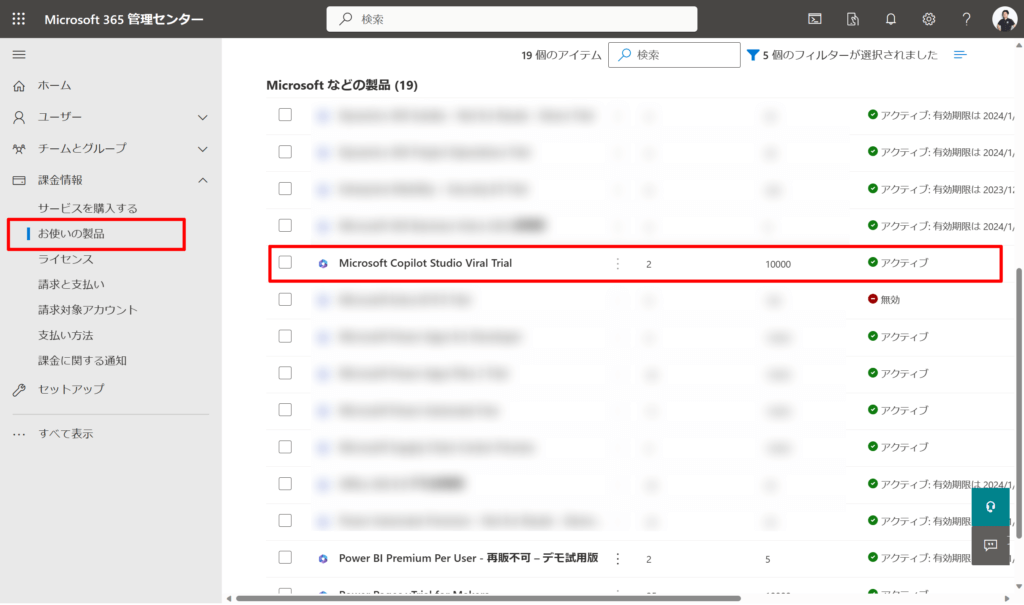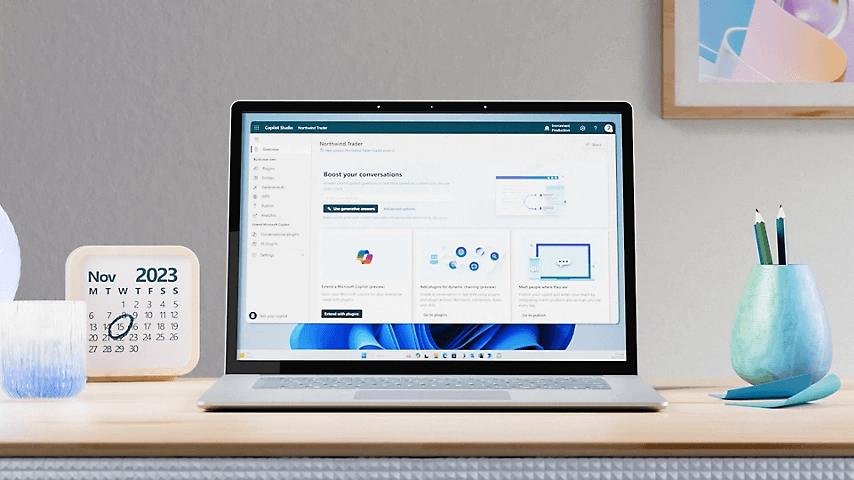Microsoft Copilot Studio のトライアルの申込み手順をご紹介します。
目次
関連記事
トライアル後のSharePoint リストへの認証機能を備えたボットを作成するには以下の記事をご参考ください。
トライアルのよくある質問
FAQ
- トライアルの実行は、組織でセルフサービスサインアップが無効になっていない必要があります。
ユーザー ライセンスの割り当ておよびアクセスの管理 – Microsoft Copilot Studio | Microsoft Learn - 自テナントのアカウントで申し込むことで自テナント内での利用ができます。
- トライアルライセンスにて作成したCopilot を別のユーザーに共有することができます。
- 利用者側にはライセンスは不要です。有効な組織アカウントがあれば利用することができます。Copilot Studio はテナントライセンスです。
- 延長を行えば、最大90日利用することができます。
- 参考になるマイクロソフトの公式ドキュメントはこちらです。Copilot Studio のトライアルは以下のように申し込むことができます。
試用版へのサインアップ – Microsoft Copilot Studio | Microsoft Learn
日本で利用する場合
- プライマリ言語は日本語で対応できます(一般提供済み)。
- USリージョンへのプロンプトのデータ移動を伴います。
https://learn.microsoft.com/ja-jp/power-platform/admin/geographical-availability-copilot#how-data-movement-across-regions-works
前提条件
セルフサービスの手順をこちらでは紹介しています。Microsoft Entra ID でセルフサービスサインアップが許可されていない場合、組織の管理者に依頼してライセンスをMicrosoft 365 管理センターから申し込んで頂く必要があります。
トライアル手順
トライアルサイトへのアクセス
こちらのサイトより、トライアルを申し込むことができます。
Microsoft Copilot Studio | Extend Copilots or Create Your Own
Try freeを選択しましょう。
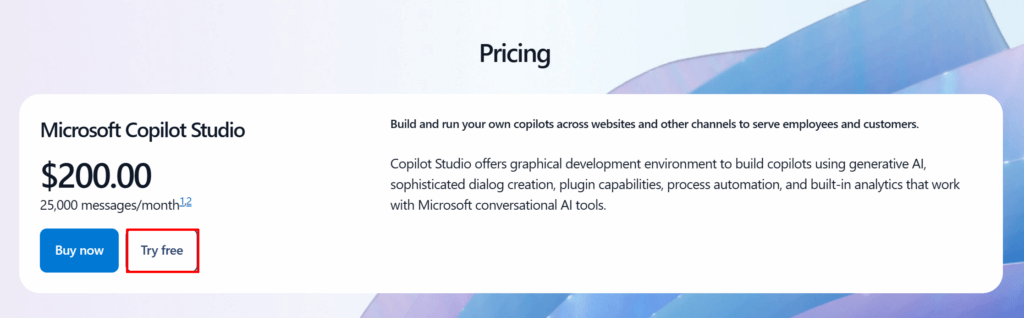
アカウントの登録
Microsoft Entra ID (Azure AD) のアカウントのEmail アドレスを入力します。
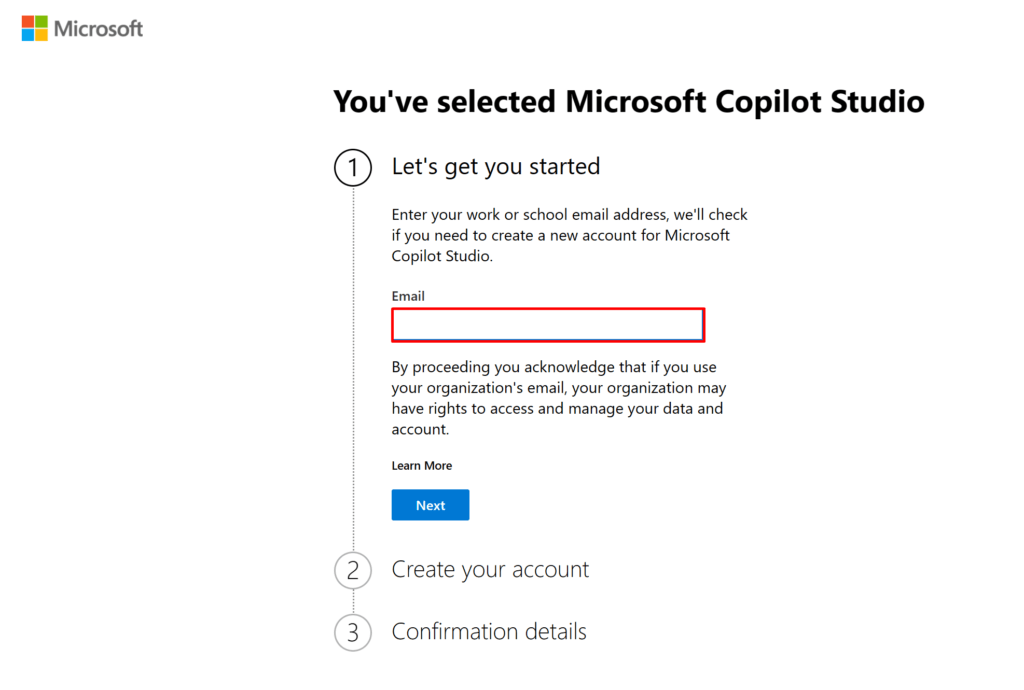
電話番号を入力して Get started とします。
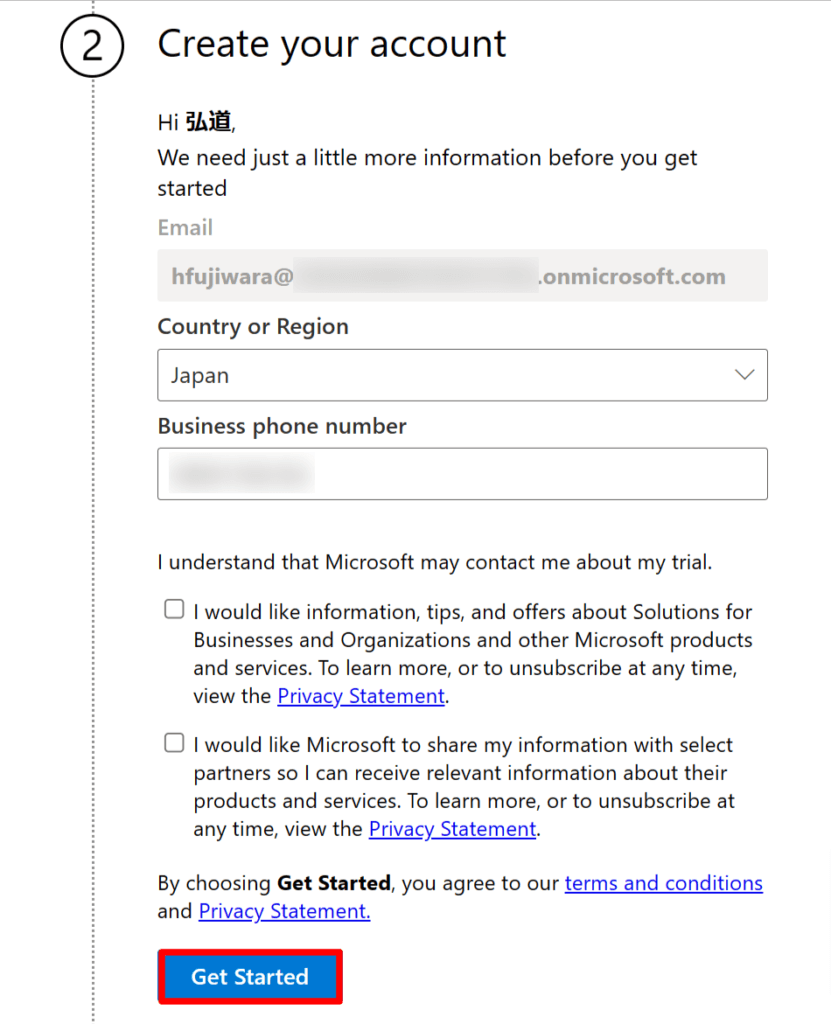
電話番号も入力する必要があります。
Entra ID テナントにCopilot Studio のライセンスが登録されました。Get started をクリックします。
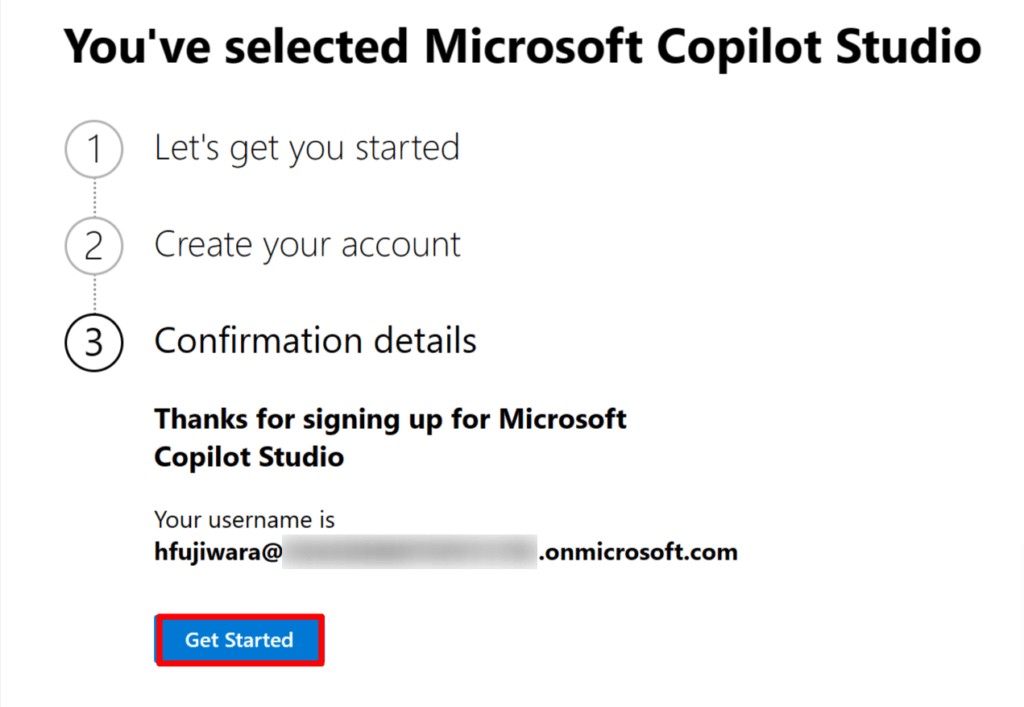
Copilot Studio での確認
Copilot Studio 画面
Copilot Studio に自動的に移動します。
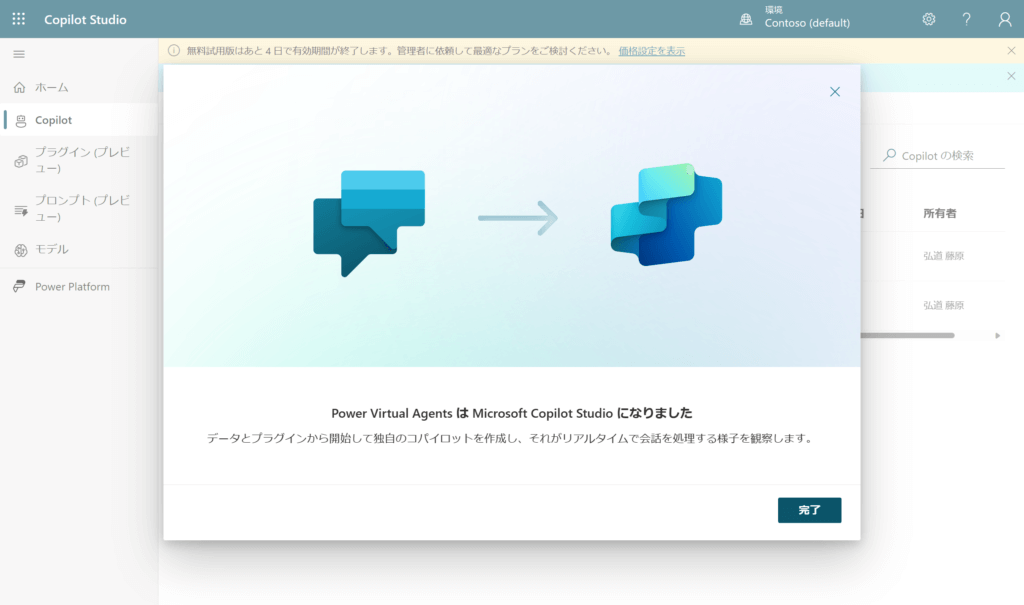
必要に応じてCopilot を作成したい別の環境に切り替えます。
初期状態ですと、デフォルト環境に作成してしまうことになります。
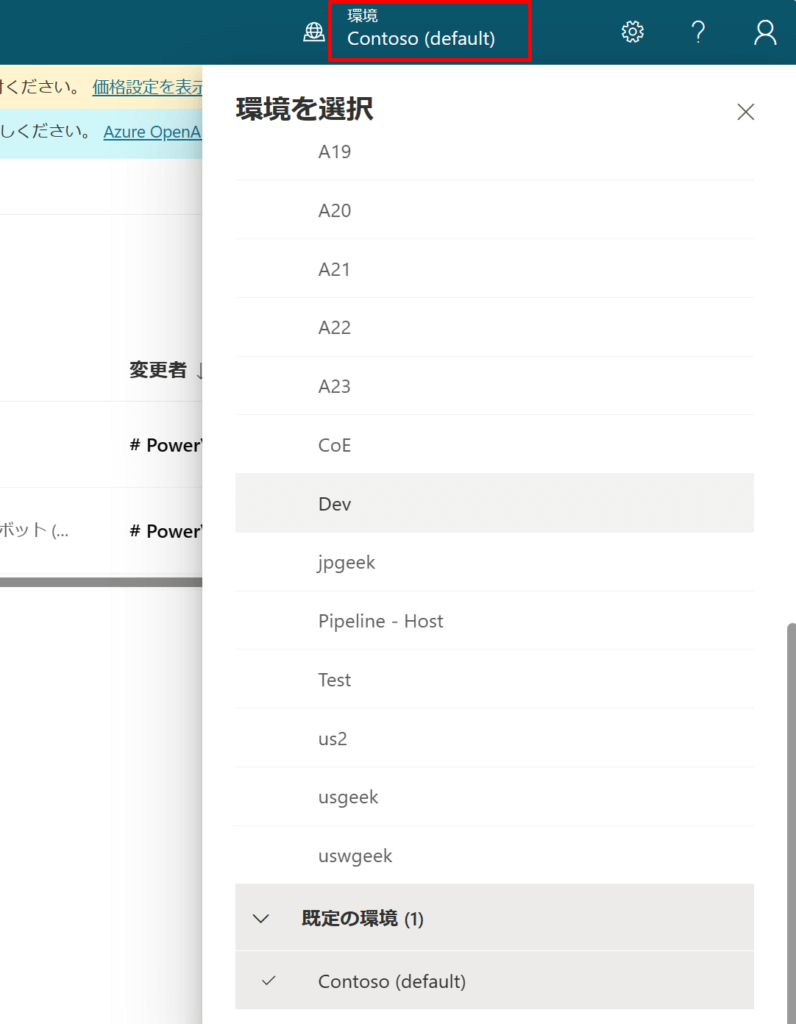
管理センターでの確認
Microsoft 管理センターにて、ライセンスが適用されていることがわかります。